From SimplyBook.me
Created page with ";Wie man sie benutzt 1. Gehen Sie in den Bereich Individuelle Funktionen//Die Buchung betreffend, suchen Sie die Individuelle Funktion "Flexible Benachrichtigungen" und klicke..." |
No edit summary |
||
| Line 1: | Line 1: | ||
;Wie man sie benutzt | ;Wie man sie benutzt | ||
1. Gehen Sie in den Bereich Individuelle Funktionen//Die Buchung betreffend, suchen Sie die Individuelle Funktion "Flexible Benachrichtigungen" und klicken Sie auf "Aktivieren". | 1. Gehen Sie in den Bereich Individuelle Funktionen//Die Buchung betreffend, suchen Sie die Individuelle Funktion "Flexible Benachrichtigungen" und klicken Sie auf "Aktivieren". | ||
[[File:Flexible | [[File:Flexible notofocations enable path.png|1200px | center|link=https://help.simplybook.me/images/6/63/Flexible_notofocations_enable_path.png]] | ||
<br><br> | <br><br> | ||
2. Klicken Sie auf "Verwalten" neben dieser Funktion. | 2. Klicken Sie auf "Verwalten" neben dieser Funktion. | ||
[[File:Flexible notifications | [[File:Flexible notifications settings path redesigned.png|1200px| center|link=https://help.simplybook.me/images/a/a8/Flexible_notifications_settings_path_redesigned.png]] | ||
<br><br> | <br><br> | ||
3. Auf der Seite, die Sie sehen, klicken Sie auf "Neue flexible Vorlageneinstellungen". | 3. Auf der Seite, die Sie sehen, klicken Sie auf "Neue flexible Vorlageneinstellungen". | ||
[[File: | [[File:New flexible template settings path redesigned.png|1200px| center|link=https://help.simplybook.me/images/8/87/New_flexible_template_settings_path_redesigned.png]] | ||
<br><br> | <br><br> | ||
4. Wählen Sie in der neuen Vorlage Dienste und/oder Anbieter aus, auf die die angepassten Vorlagen angewendet werden sollen. Wählen Sie dann den Benachrichtigungstyp aus, um die Vorlage hinzuzufügen/zu ändern und bearbeiten Sie den Text. Bitte verwenden Sie die Variablen auf der rechten Seite, um Ihre Vorlagen zu ergänzen, falls erforderlich. | 4. Wählen Sie in der neuen Vorlage Dienste und/oder Anbieter aus, auf die die angepassten Vorlagen angewendet werden sollen. Wählen Sie dann den Benachrichtigungstyp aus, um die Vorlage hinzuzufügen/zu ändern und bearbeiten Sie den Text. Bitte verwenden Sie die Variablen auf der rechten Seite, um Ihre Vorlagen zu ergänzen, falls erforderlich. | ||
[[File:Flexible | [[File:Flexible notifications templates list redesigned.png|1200px | center|link=https://help.simplybook.me/images/b/b2/Flexible_notifications_templates_list_redesigned.png]] | ||
<br><br> | <br><br> | ||
Latest revision as of 13:28, 5 September 2024
- Wie man sie benutzt
1. Gehen Sie in den Bereich Individuelle Funktionen//Die Buchung betreffend, suchen Sie die Individuelle Funktion "Flexible Benachrichtigungen" und klicken Sie auf "Aktivieren".
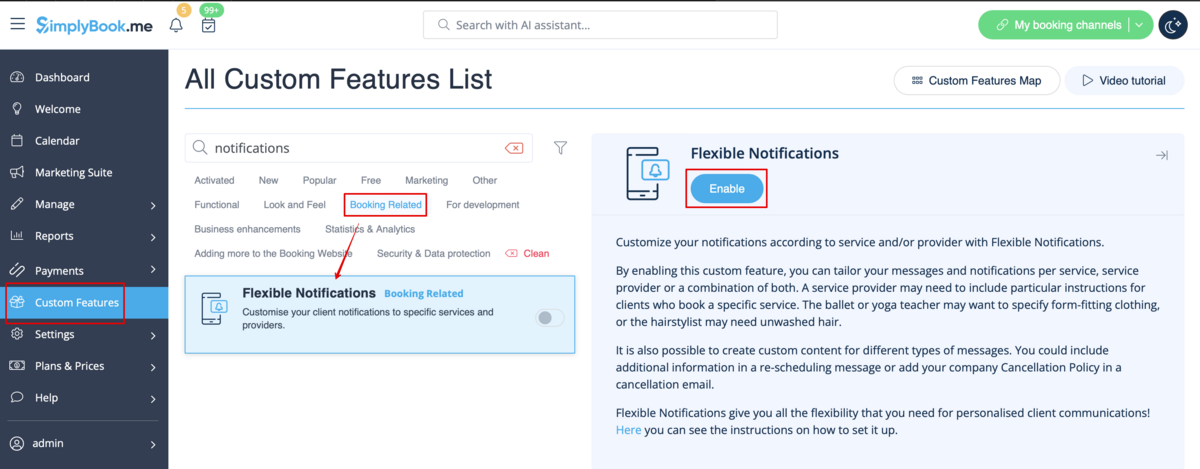
2. Klicken Sie auf "Verwalten" neben dieser Funktion.
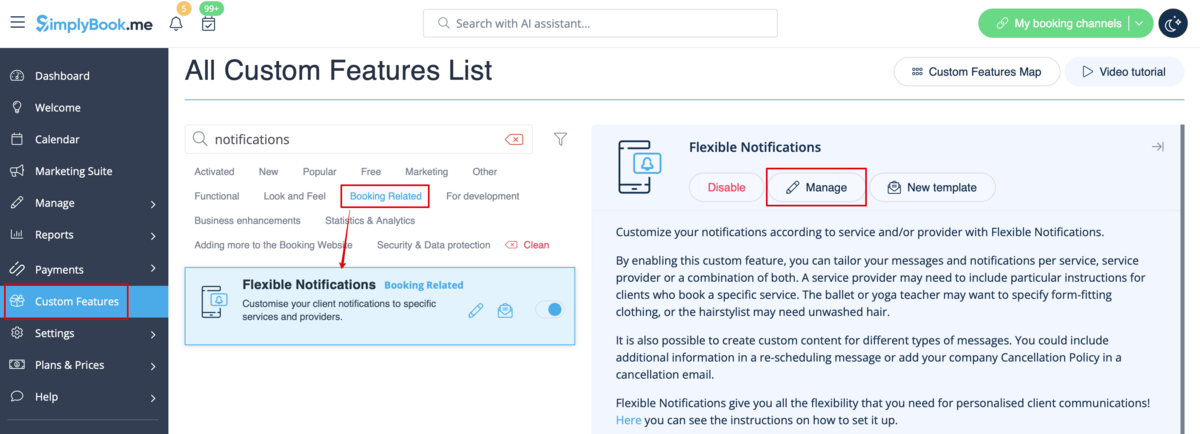
3. Auf der Seite, die Sie sehen, klicken Sie auf "Neue flexible Vorlageneinstellungen".

4. Wählen Sie in der neuen Vorlage Dienste und/oder Anbieter aus, auf die die angepassten Vorlagen angewendet werden sollen. Wählen Sie dann den Benachrichtigungstyp aus, um die Vorlage hinzuzufügen/zu ändern und bearbeiten Sie den Text. Bitte verwenden Sie die Variablen auf der rechten Seite, um Ihre Vorlagen zu ergänzen, falls erforderlich.
